
- •I) Работа с файлами.
- •1.1. Файлы и их имена
- •1.2. Каталоги
- •1.3. Назначение основных системных каталогов
- •1.4.1. Файлы физических устройств
- •1.4.2. Именованные каналы (pipes)
- •1.4.3. Доменные гнезда (sockets)
- •1.4.4. Символические ссылки (еще раз об именах файлов)
- •1.5. Команды для работы с файлами и каталогами
- •1.5.1. Команды chown и chgrp
- •1.5.2. Команда mkdir
- •1.5.3. Команда cat
- •1.5.4. Команда cp
- •1.5.5. Команда mv
- •1.5.6. Команды rm и rmdir
- •1.5.7. Команды more и less
- •1.5.8. Команда find и символы шаблонов для имен файлов
- •1.5.9. Команда split — разбиваем файл на несколько частей
- •1.5.10. Сравнение файлов и команда patch
- •2) Дисковод cd-rom
- •2.2 ) Работа с дисками
- •3) Текстовый редактор
- •1. Основные принципы работы в
- •1.1. Знакомство с рабочей областью
- •1.2. Создание, открытие и сохранение документа
- •1.3. Экспорт текстовых файлов в pdf
- •1.4. Параметры печати
- •2. Основные приемы работы с текстом
- •2.1. Правка текста
- •2.2. Выделение текста
- •2.3. Правка выделенного фрагмента
- •2.3.1. Перемещение и копирование текста с помощью
- •3. Форматирование документа
- •3.1. Выбор параметров страницы
- •3.2. Форматирование символов
- •3.3. Форматирование абзацев
- •4. Таблицы
- •4.1. Создание и форматирование таблиц
- •5. Расширенные возможности
- •5.1. Создание и использование шаблонов в текстовом
- •5.2. Маркеры и нумерация
- •5.3. Оформление текста в несколько столбцов
- •5.4. Автозамена текста
- •5.5. Автотекст
- •5.6. Поиск и замена текста
- •5.7. Вставка специальных символов
- •5.8. Сноски
- •5.9. Вставка гиперссылок в документ
- •5.10. Вставка графических изображений
- •5.11. Редактор формул
- •5.12. Стили
- •5.12.1. Как применить стиль?
- •5.12.2. Создание оглавления
- •5.13. Работа с составными документами
4. Таблицы
4.1. Создание и форматирование таблиц
Таблица является объектом, состоящим из строк и столбцов, на
пересечении которых образуются ячейки. В ячейках таблиц
размещаются различные данные (текст, числа, изображения и т.п.). С
помощью таблиц можем форматировать документы, например
расположить абзацы в несколько рядов, совместить рисунок с текстовой
подписью и так далее.
Преобразовать имеющийся текст в таблицу можно с помощью
команды Таблица → Преобразовать в таблицу, однако удобнее
сначала создать таблицу и лишь затем заполнить ее данными. Команда
Таблица → Вставить → Таблица открывает диалоговое окно, в
котором задается необходимое количество столбцов и строк,
возможность варьировать ширину столбцов в зависимости от
содержимого. Кнопка Автоформат позволяет выбрать для вставляемой
таблицы один из шаблонов форматирования (вида таблицы). Выбирая
шаблоны из списка, имеется возможность просматривать их в правом
поле (рис. 11).
Рис. 11
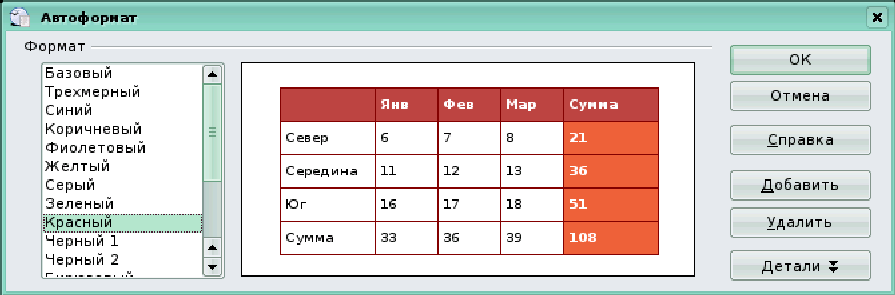
Изменить дизайн таблицы можно и вручную. Изменить тип,
ширину и цвет границ ячеек, а также цвет фона ячеек позволит
команда Таблица → Свойства таблицы. На вкладке Обрамление
задаются границы, тип, ширина и цвет линий границы. На вкладке Фон
цвет фона ячеек.
Изменить ширину столбцов или высоту строк можно с помощью
мыши (перетаскиванием границ). Задать подходящую для имеющегося
содержимого ширину столбца (высоту строки) можно с помощью
команды Таблица → Автоподбор.
Вставка или удаление строк и столбцов в имеющуюся таблицу
производится с помощью команд Вставить/удалить строку (столбец)
меню Таблица. Появится диалоговое окно, в котором следует указать
количество вставляемых элементов и положение. Выделив группу ячеек
таблицы с помощью мыши, можно очистить их содержимое с помощью
клавиши Delete. Объединить группу ячеек в одну ячейку или разбить
одну ячейку на несколько возможно с помощью контекстного меню.
Изменить выравнивание в ячейке как горизонтальное, так и
вертикальное с помощью команды Таблица → Свойства таблицы →
На странице → Направление текста.
Все те же действия совершаются и при помощи панели
инструментов Таблица. Окно свойств таблицы позволяет задавать
точную ширину столбцов в зависимости от заданной точной ширины
таблицы. Там же задается расположение таблицы на странице и ее
название. Окно свойств таблицы показано на рис. 12.
Рис. 12
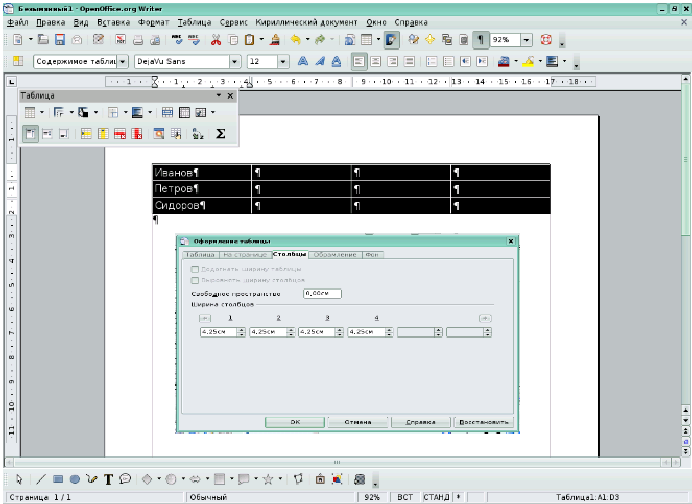
5. Расширенные возможности
текстового редактора Writer
5.1. Создание и использование шаблонов в текстовом
редакторе
Создавая новый документ, можно выбрать соответствующий шаблон.
При вызове одного из шаблонов документ создается на его основе. Чтобы
открыть диалоговое окно Шаблоны и документы, выполните одно из
следующих действий:
· выберите в строке меню команду Файл → Создать → Шаблоны и
документы;
· нажмите на кнопку панели стандартная.
После выполнения вышеперечисленных действий появится окно
Шаблоны и документы. Слева в окне отображается список
категорий. Выберите категорию Шаблоны, раскроется список готовых
шаблонов, в котором перечислены доступные шаблоны или документы
для выбранной категории. Выберите шаблон или документ и щелкните
Открыть. Чтобы просмотреть документ, нажмите кнопку
Предварительный просмотр, которая находится над полем справа.
Чтобы просмотреть свойства документа, щелкните по кнопке Свойства
документа, которая находится рядом с кнопкой Предварительный
просмотр.
Шаблон содержит информацию о заданном по умолчанию
форматировании для новых текстовых документов. При необходимости
возможно создать новый шаблон и использовать его как шаблон по
умолчанию. Для этого выполните следующие действия:
· создайте документ с нужным содержимым и стилями
форматирования;
· выберите команду Файл → Шаблоны → Сохранить;
· в поле Новый шаблон введите имя для шаблона;
· в списке Категории выберите пункт Мои шаблоны и нажмите
кнопку ОК;
· выберите команду Файл → Шаблоны → Управление;
· в списке категорий дважды щелкните папку Мои шаблоны;
· щелкните по созданному шаблону правой кнопкой мыши и
выберите команду Сделать шаблоном по умолчанию;
· нажмите кнопку Закрыть.
На основе созданного вами шаблона создаются новые документы.
Теперь попробуйте создать свой шаблон, если вам не достаточно
изложенного материала, воспользуйтесь меню Справка.
